Онлайн‑сервис, специализирующийся на инструментах для постпроизводства. Auphonic можно использовать во время обработки материалов в подкастах и видеороликах. В набор доступных алгоритмов входит не только удаление посторонних шумов, но и нормализация громкости и автоматическое выравнивание баланса между разными источниками звука. Например, можно вывести запись речи на удобный для восприятия уровень по сравнению с фоновой музыкой.
Auphonic работает с одиночными файлами, хотя способен и на многодорожечную обработку. При этом для каждой дорожки можно указать пространственную характеристику — должен ли звук быть на первом плане, если это голос, или ему следует оставаться на фоне.
Инструмент также поддерживает добавление метаданных к выходному файлу. В подробностях о записи можно указать авторов, участников записи, название альбома, издателя, тип лицензии, год выпуска, жанр, теги и комментарии.
В настройках обработки можно подключить внешний сервис определения речи. Это пригодится на случай, если вам нужно перенести запись голосов в текстовый формат автоматически. Однотипные параметры получится сохранить в виде шаблона для последующей работы.
Программа для нормализации работы сердца и СС системы
Auphonic можно использовать бесплатно, но общая продолжительность обрабатываемых аудиодорожек будет ограничена 2 часами в месяц. Для профессиональной работы придётся подключить подписку стоимостью от 11 долларов в месяц.
2. Audo Studio
Audo Studio похож на предыдущий сервис, но в данном случае фокус именно на фильтрации записи голоса от посторонних шумов. Помимо удаления раздражающего фона инструмент может нейтрализовать эхо и реверберацию звука в помещении, а также выровняет уровень громкости. Для регулировки интенсивности обработки предусмотрен один слайдер.
Готовый результат можно прослушать и быстро сравнить с исходной версией. Обработанный файл легко конвертировать во все популярные форматы аудио: WAVE, AIF, OGG Vorbis, AAC, MP3, M4A.
Бесплатно в Audo Studio разрешается обрабатывать до 20 минут записей в месяц. За 12 долларов лимит расширяется до 10 часов в месяц.
3. Krisp
Krisp работает как дополнительный слой между входящим аудиосигналом с микрофона и приложениями для онлайн‑конференций. Программа нейтрализует эхо, фильтрует шум автомобилей, крики детей, фоновую речь людей, гул вентиляторов, лай собак и прочие звуки, которые могут отвлекать от проведения деловых звонков.
Система автоматически определяет, какое приложение используется в данный момент для звонка, и передаёт в него очищенный звук. При этом можно отфильтровать сигнал не только со своей стороны, но и поступающий шум от других участников разговора. Эта дополнительная функция, конечно, работает только для вашего спокойствия и не может вмешаться в общий звук конференции.
Приложением можно пользоваться бесплатно 60 минут в день, а за снятие ограничения разработчики предлагают оформить подписку стоимостью от 96 долларов в год.
4. LALAL.AI
- Платформы: веб, Windows, macOS, Linux Ubuntu.
Этот простой сервис с помощью нейросети удаляет фоновые шумы из загруженных на обработку аудиофайлов. LALAL.AI Voice Cleaner предназначен для человеческой речи и выделяет именно голоса в плохих записях. А Stem Splitter умеет разделять музыкальные записи на отдельные группы инструментов и вырезать вокал из песен.
При добавлении файла на очистку от шумов получится настроить только уровень фильтрации — мягкий, нормальный или агрессивный. В бесплатном режиме LALAL.AI обработает только 10 минут аудио размером до 50 МБ. Для тех, кто занимается улучшением записей регулярно, предусмотрены платные тарифы: 15 долларов за 90 минут и 25 долларов за 350 минут.
5. Adobe Enhance Speech
В Adobe Enhance Speech нет никаких настроек. Нейросеть нейтрализует эхо и удаляет большинство посторонних шумов автоматически. Можно загрузить файл продолжительностью до часа и размером до 1 ГБ, а потом сравнить исходную запись с отфильтрованной.
Если голос записан слишком тихо по сравнению с окружающими звуками, то часть слов может пропасть после обработки. Enhance Speech не только уменьшает количество шумов, но и перестраивает саму речь, чтобы повысить её чёткость.
Алгоритм неплохо справляется с английским языком, а вот в других случаях происходит забавная ситуация. Например, русский может звучать так, будто человек говорит с американским акцентом. Эти странности проявляются не на всех словах, но стоит помнить о такой особенности сервиса.
На данный момент Enhance Speech в составе набора Adobe Podcast доступен бесплатно.
6. Audio Noise Reducer
Мобильное приложение позволяет на ходу записывать голосовые заметки или даже подкасты. Кроме того, в программу можно загрузить уже готовый файл весом до 50 МБ для обработки. Audio Noise Reducer неплохо справляется с фильтрацией фоновых шумов, причём работает не только с аудио, но и с видео.
Audio Noise Reducer доступно бесплатно, но с рекламой. Её можно убрать подпиской за 269 рублей в неделю, 890 рублей в месяц или разовым взносом 3 090 рублей. В эту стоимость также входят дополнительные форматы для сохранения.
Источник: lifehacker.ru
Sound Normalizer 7.99.9 + Repack + Portable
Допустим у вас есть музыкальный файл в котором уровень громкости завышен, вам надо его нормализировать, для этого и была создана данная программа. После ее запуска и добавления файла, вы сможете простыми инструментами повысить или восстановить уровень громкости файлов форматов MP3 или WAV, причем выполнить действия эти можно будет по каждому каналу отдельно, скачать Sound Normalizer вы сможете с нашего проекта в полной новости. Уровень изначальной громкости трека будет отображен в графическом виде, перед вами будут проценты по которым легко понять, завышен он или наоборот. Нормализация Wav файлов ведется по технологии пикового уровня, работая с MP3 файлами, будет использоваться метод Replay Gain.
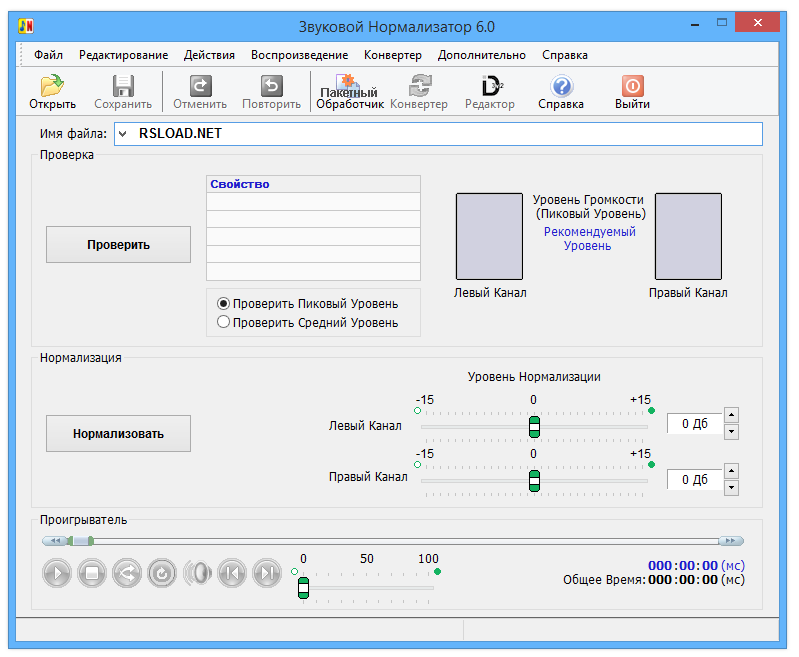
Sound Normalizer достаточно проста в использовании, не требует от вас каких-то серьезных знаний компьютера, благодаря Русскому интерфейсу вы сможете достаточно легко разобраться. По сути надо просто добавить трек, после отрегулировать бегунки и сохранить трек заново. Полученные результаты с помощью программы должны вас порадовать, работает приложение быстро и четко, все выполняет достаточно качественно. Если вам надо пакетно обработать несколько файлов, то Sound Normalizer поможет вам и в этом, у нее есть специальный режим работы, при котором сможете нормализовать звук сразу у нескольких музыкальный файлов.
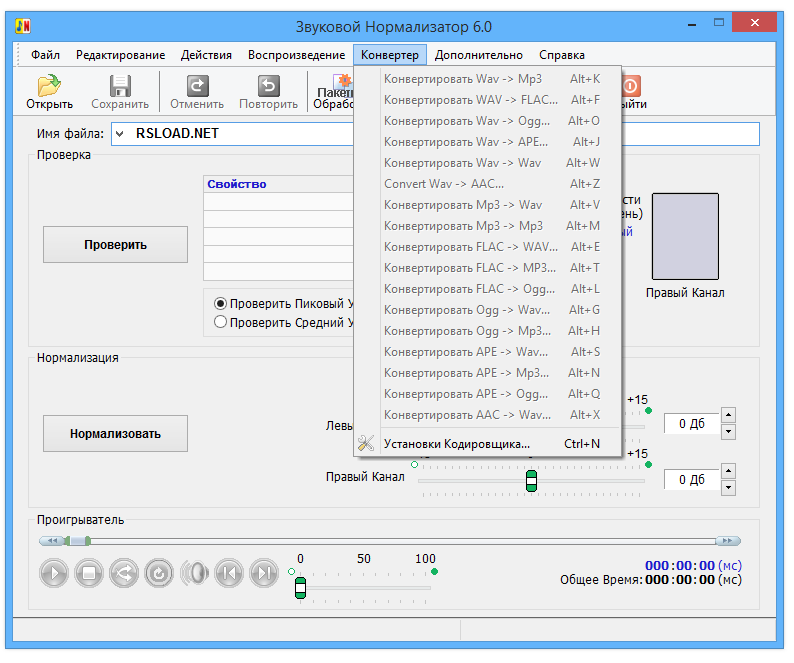
Конечно есть в программе и другие особенности, ну вот например можно редактировать тэги, конвертировать WAV в MP3 или наоборот соответственно, при этом будет использоваться самый модный кодировщик ame MP3 Encoder. При загрузке треков, их можно прослушивать во встроенном плеере. Sound Normalizer имеет дополнительные параметры кодировщика, настроек не очень много, по сути все параметры можно выставить на первом экране, при кодировании вы сможете выбирать между качеством или скоростью. Вот с такой интересной программой хотел вас познакомить, остается надеяться, что она реально пригодится кому-то, пишите свои комментарии, с радостью их все почитаем.

Разработчик: Kanz Software
Лицензия: ShareWare
Язык: Multi + Русский
Размер: 11 + 9 + 7 MB
ОС: Windows
Скачать: Sound Normalizer 7.99.9 + 7.99.8 Portable / 7.99.9 Repack elchupacabra
Источник: rsload.net
Как пользоваться Audacity. Нормализация звука в популярном аудиоредакторе

Всем привет! Нормализация звука не проблема для того, кто умеет пользоваться Audacity даже на самом начальном уровне.
Начнем с определения.
Нормализовать звук — это, по простому говоря, так обработать его в аудиоредакторе, чтобы было приятно слушать, а именно:
- убрать фоновые шумы,
- выровнять громкость речи на протяжении всей звуковой дорожки,
- убрать резкие выбросы/пики громкости,
- убрать нежелательные звуки (кашель, например),
- сделать громкость записи такой, чтобы ее можно было комфортно слушать на всех типах компьютеров и мобильных устройств, выставляя громкость устройства на средний уровень.
Насколько это важно? Очень важно! Хорошее видео с плохим звуком – деньги на ветер. Видео «рулит» в интернет-маркетинге. Продаете ли вы через свой интернет-магазин, продвигаете ли свои услуги через сеть, строите ли корпоративный сайт, стремитесь раскачать свой канал в Youtube — везде нужно уметь сделать приличное видео.
Но видео-то видео, а если у вас звуковое сопровождение будет тихое, глухое, с шумами, другими дефектами, то считайте, что вся работа насмарку. Никто такое видео далее 10 секунд не станет продолжать смотреть.
Сразу скажу, что если вы уповаете на свою суперсовременную дорогую профессиональную видеокамеру, то это напрасно. Шумы-то она запишет даже лучше чем смартфон. Так что на 100% «вытянуть» звук первоклассным «железом» не получится.
Профессионалы пользуются для этого звуковыми редакторами. Берут отдельно аудиодорожку и правят ее. В этом посте я научу вас, как пользоваться Audacity для нормализации звука.
Почему именно Audacity? Потому, что это:
- Специализированная программа – аудиоредактор звуковых файлов.
- Достаточно мощная для того, чтобы сделать со звуком что угодно.
- Бесплатная.
- Достаточно простая в освоении. Особенно когда дело касается стандартных не сложных операций со звуком.
Ну, давайте начнем.
Из этой статьи вы узнаете:
Для того, чтобы все было максимально приближенно к реальной жизни и понятно, возьмем видеозапись, сделанную на самый обычный смартфон – htc one v. Видео он снимает разрешением HD. На сегодня это уже не нечто запредельное, а стандарт. Звук захватывает как смартфон – если близко, то хорошо, если на расстоянии, то уже посредственно.
Итак, наша самая первая задача:
Как извлечь звук из видео в отдельный звуковой файл
Способов — масса. Чтобы не загромождать пост второстепенными подробностями, вкратце расскажу всего про три. Выберете удобный для себя.
- Посредством бесплатной программы Freemake Video Converter
- Посредством платной программы Total Video Converter
- Посредством имеющего у вас видеоредактора. А иметься он у вас должен. Особенно если весь или часть вашего бизнеса — в интернете. Особенно если вы регулярно снимаете и выкладываете видео на ваш сайт. Конечно если вы хотите выкладывать хорошее видео, чтобы его смотрели много людей.
Первые два пункта подробно объяснять не стоит. Там все совершенно несложно, но если будут проблемы – пишите, объясню.
Вот на видеоредакторе остановлюсь поподробнее. В смысле как извлечь звук из видео с его помощью. Видеоредакторов тоже очень много. Я пользуюсь одним из самых популярных – Sony Vegas.
Копируем отснятое видео из смартфона на компьютер.
Через меню Файл – Открыть открываем видеофайл.
Теперь кликаем по кнопке Просчитать как.

и выбираем формат сохраняемого файла mp3. Нажимаем на Custom…

и выбираем параметры сохранения. Рекомендую выбрать Моно, битрейт 128 kbps и частоту 44 100 Hz.

Выбираем папку сохранения и желаемое имя сохраняемого mp3 файла.
Все аудиодорожку мы отдельно сохранили и теперь начнем нормализовать звук. Я распишу все пошагово.
Шаг 1. Первичное применение плагина Hard Limiter
На записанном звуке могут оказаться пики-выбросы по громкости. Если их не уменьшить, то они здорово раздражают или могут даже оглушать. Это может быть и кашель, и внезапно громко передвинутый стул, сигнал рядом проезжающей машины и так далее. Поэтому:
Кликаем по области управления свойствами дорожки левой кнопкой мышки и тем самым выделяем всю дорожку

Затем идем в меню Эффекты-Hard Limiter… и ставим вот такие параметры

Кликаем ОК. Готово.
Шаг 2. Нормализация звука
Обычно запись с микрофонов, смартфонов, диктофонов получается тихой для того, чтобы ее прямо вот в таком виде выложить в виде видео на ютюбе. Значит нам нужно поднять громкость звука. Но желательно сделать это так, чтобы звук был поднялся, но не выше заданного предела. Для этого применяется плагин Нормировка сигнала.
Он увеличивает громкость, но так, что максимальная амплитуда – фиксированная. Для этого идем в меню Эффекты-Нормировка сигнала… Ставим в окошке -3.0 db.

Жмем ОК. Смотрим результат.
Шаг 3. Обработка аудиофайла плагином Компрессор…
Продолжаем пользоваться Audacity для нормализации звука и на этом шаге освоим плагин Компрессор… Обращаю ваше внимание, что обрабатывать дорожку нужно именно в таком порядке пошагово, не путая и не перескакивая. Для чего нужен Компрессор…? Компрессор усредняет, уменьшает разницу между самыми тихими и самыми громкими участками. Бывает, человек говорит в микрофон то громче, то тише и при слишком большой разнице слушать такую запись некомфортно. После обработки компрессором, громкость голоса становится более ровной, без скачков.
Итак идем в Эффекты-Компрессор… Ставим вот такие же параметры

и жмем ОК. Радуемся результату.
Шаг 4. Финишная обработка плагином Hard Limiter…
Как бы хорошо ни обрабатывал звук Компрессор, у его алгоритма тоже есть недостатки и при определенных условиях он снова выделяет пики. Чтобы избежать этого, еще раз обработайте дорожку плагином Hard Limiter…, только ставьте уровень не -10, как в первый раз, а -2.0 db.
Вот вобщем и всё. В большинстве случаев этих 4 шагов достаточно. Теперь рассмотрим более сложные случаи, а именно:
- если предыдущие плагины – Нормировка сигнала… и Компрессор… — не совсем хорошо справились с нормализацией громкости по всей длине аудиодорожки
- и если запись шла при высоком уровне фоновых шумов – рядом работал холодильник, шумел вентилятор, какое-нибудь гудение и тому подобное.
Ручное выравнивание громкости отдельных участков аудиодорожки
Для этого применим простой плагин Усиление сигнала. Он действует как ручка громкости. На этом этапе применение его оправдано, так как звук уже прогнан через Нормировку сигнала… и Компрессор… и в целом представляет собой выровненную без скачков диаграмму. Только, как видите она глобально разная на больших участках.
С таким «раскладом» предыдущие плагины не всегда хорошо справляются и поэтому вот сейчас исправим это руками. Замечу, что такая ситуация бывает нечасто.
Итак, выделяем ту часть звуковой дорожки, где уровень сигнала явно ниже. Идем в меню Эффекты-Усиление сигнала… и подбором уровня усиления добиваемся выравнивания фрагментов аудиодорожки по громкости. Посмотрите на видео, как это происходит.
Как убрать шум из записи
Обратите внимание, что сейчас я буду объяснять как бороться именно с непрерывным фоновым шумом. Если вдруг во время непосредственно записи кто-то кашлянул, чихнул, что-то упало – это все не фоновый шум и если есть желание его убрать, то делать это нужно другими способами. А сейчас мы будем убирать именно фоновый шум.
Итак, чтобы убрать шум из аудио, нужно найти на аудиодорожке участок тишины, выделить его и внимательно прослушать. Желательно, чтобы он содержал только ровный фоновый шум, без щелчков и других «выпадающих» или выделяющихся кусочков. Чем лучше мы подберем такой фрагмент, тем качественнее программа справится с зачисткой всей аудиодорожки.
Для этого визуально выбираем на диаграмме участок с нулевой или около того амплитудой и выделяем его мышью. Кликаем на кнопку Play в панели кнопок Audacity и внимательно слушаем. Если на фоновом шуме есть другие единичные звуки, то стараемся найти и выделить фрагмент без них.
Найдя наилучший фрагмент, выделяем его. Идем в меню Эффекты-Удаление шума-Создать модель шума.
Затем выделяем всю дорожку. Идем в меню Эффекты-Удаление шума. Оставляем вот эти параметры

Единственный параметр, с которым можно поэкспериментировать, это Подавление шума. Самое первое поле. Советую оставаться в пределах 12-24 db. Если сделать ниже 12, то шум может снизиться совсем незначительно. Если сделать выше 24, то могут появиться искажения на оставшихся участках со звуком.
Смотрим видео, где я все это делаю:
Вот и всё. Аудиодорожка нормализована, осталось сохранить ее в виде файла.
Сохранение обработанной Audacity дорожки в отдельный аудиофайл
Делается это через меню Файл-Экспортировать… Обращаю ваше внимание, что через меню Файл-Сохранить проект… вы сохраните аудиозапись именно в формате Audacity и только. Для того, чтобы сохранить в формате mp3 или wav нужно пользоваться именно Экспортировать… Далее все просто. Выбираете желаемый тип файла. Если необходимо – кликаете Параметры… и задаете нужные параметры.
Например, если вы делаете экспорт в mp3, то вы сможете выбрать через Параметры качество звука. Рекомендую не делать его ниже 80 кбит/с и выше 128 кбит/с. Это для голоса, конечно. Если вы писали музыку и вам необходимо максимальное качество звучание, то можете поставить даже 320 кбит/с. Имейте только в виду, что чем выше битрейд (это качество звука), тем большего размера будет получаться итоговый файл.
Итак, из этого поста вы узнали как пользоваться Audacity в части нормализации звука.
Дополнено в декабре 2018 г. — Эта статья написана в 2014 году. За прошедшие 5 лет, к концу 2018го, накопился опыт, выявились тонкости и приемы, которые:
- упрощают процедуру,
- уменьшают время на обработку звука и
- заметно улучшают качество итогового звука
P.S. Хотите получать уведомления о новых статьях этого блога? Нажмите на эту кнопку —
Источник: sidorevich.ru